MultiSet Статьи Как установить много программ на много компьютеров
1. Установите Almeza MultiSet на одном из компьютеров.
2. Определитесь с расположением дистрибутивов. В пакете, создаваемом при помощи Almeza Multiset прописывается путь к дистрибутиву. Возможны такие варианты:
A. Создать на всех машинах виртуальный диск и там хранить дистрибутивы.
B. Расположить дистрибутивы на одной машине, а запись пакетов производить на другой. Тогда путь будет относительно этой машины, например сервера (\myserver\mainsetupAdobe Acrobat 7acrobat7.exe).
В итоге с любой машины MultiSet найдет дистрибутив.
3. Определитесь с расположением каждой категории. В свойствах каждой категории прописан ее путь на диске. Тут также применяем варианты A или B из прошлого пункта.
4. Создайте установочные пакеты. Все пакеты лучше протестировать.
5. Откройте папку, где установлен MultiSet, для общего доступа.
6. Запустите Almeza MultiSet на нужном компьютере (Например: \john\Program Files\Almeza\MultiSet\multiset.exe). Выберете нужные приложения. Нажмите кнопку ‘Установить’.
Как управлять двумя компьютерами одновременно, одна мышь клавиатура
Для установки ПО на машины в сети нужно иметь права администратора.
Можно идти к следующему компьютеру. ш повторить с пункта 6. ш так далее.
Если использовать программу дистанционного управления (например, Radmin), которая позволяет работать на удаленном компьютере с Вашего рабочего места, то ходить вообще никуда не надо! Просто запускаете Almeza MultiSet на удаленном компьютере, выбираете нужные приложения и нажимаете кнопку ‘Установить’. Переключаетесь на другой компьютер и так далее.
Резюме.
MultiSet окажет неоценимую услугу при многократной установке большого количества программного обеспечения.
Источник: www.almeza.ru
Как установить программу на несколько компьютеров одновременно

Если вы администратор компьютерной сети или пользователь, который хочет установить одну и ту же программу на несколько компьютеров в своей сети, то установка каждого компьютера по отдельности может оказаться очень медленной и трудоемкой задачей. В этот момент возникает вопрос: «Как можно установить программу на несколько компьютеров одновременно?»
Существует несколько способов установки программ на несколько компьютеров одновременно. В этой статье мы рассмотрим два основных метода. В первом методе вы можете использовать инструменты Windows, а в другом третьесторонние программы.
Выбор между двумя методами зависит от того, что вы хотите установить, сколько компьютеров вам нужно установить и бюджет, выделенный на установку. Давайте разберем оба метода подробнее.
Используйте утилиты удаленного управления компьютерами
TeamViewer
TeamViewer — это удобная утилита для удаленного управления компьютерами. Она позволяет установить соединение с несколькими компьютерами одновременно и управлять ими из одного места. Для этого нужно скачать и установить программу на каждый компьютер, который нужно управлять.
Как получить полный доступ к чужому ПК? Программа для удаленки!)
Для работы с TeamViewer не требуется специально настроенных сетевых соединений, достаточно иметь доступ в Интернет. При этом утилита обеспечивает высокую скорость подключения и безопасность передачи данных.
Remote Desktop Connection
Другой популярной утилитой для удаленного управления компьютерами является Remote Desktop Connection. Эта утилита доступна только для операционных систем Windows и позволяет управлять другими компьютерами за пределами локальной сети.
Для использования Remote Desktop Connection нужно настроить на каждом компьютере функцию удаленного управления и иметь доступ в Интернет. При этом данные, передаваемые между компьютерами, зашифровываются и обеспечивают высокий уровень безопасности.
Ammyy Admin
Ammyy Admin это еще одна удобная утилита для удаленного управления компьютерами. Она позволяет установить соединение с несколькими компьютерами одновременно и управлять ими как с локальной сети, так и с помощью Интернета. Установить программу можно на каждый компьютер, который будет управляться.
! Как подключить aux к китайской магнитоле?
Ammyy Admin обеспечивает высокую скорость подключения и безопасность передачи данных. При этом для ее использования не требуется конфигурировать сетевые настройки.
Создайте образ установщика программы на сервере
Шаг 1: Скачайте программу-образ
Для создания образа программы может использоваться любое специальное ПО. Существует множество программ-образователей, которые могут выполнить данную задачу. Наиболее популярными из них являются CloneCD, Nero, Alcohol, UltraISO и другие. Однако в рамках этой инструкции мы будем использовать UltraISO, так как это одна из лучших программ по работе с образами.
Для скачивания и установки UltraISO нужно перейти на официальный сайт программы и загрузить ее с официального сайта. Далее следуйте инструкциям на экране для установки программы. Это займет всего несколько минут.
Шаг 2: Создайте образ программы на сервере
Как только UltraISO будет установлена на вашем сервере, запустите ее. Далее откройте ваш исходный диск с программой, выберите все файлы на диске, нажмите правой кнопкой мыши и выберите «Создать образ диска».
После того, как вы выбрали «Создать образ диска», появится окно с параметрами образа. Поставьте галочку напротив пункта «Загрузочный» (если ваша программа является загрузочной) и нажмите «ОК».
Шаг 3: Сохраните образ на сервере
Как только образ будет создан, сохраните его на вашем сервере. Для этого выберите «Файл» — «Сохранить как…» и выберите место для сохранения файла. Рекомендуется сохранить файл в новую папку на сервере с названием программы.
Теперь у вас есть полный образ программы, который можно использовать для установки на другие компьютеры. Просто скопируйте его на другие компьютеры и установите программу с помощью UltraISO.
Используйте групповые политики для массовой установки на несколько компьютеров
Что такое групповые политики?
Групповые политики — это инструмент, предназначенный для управления настройками компьютеров в сети. Они позволяют задавать параметры работы операционной системы и устанавливать соответствующие программы на несколько компьютеров одновременно.
При помощи групповых политик можно например, настроить безопасность компьютеров, настроить поведение пользователей, ограничить доступ к ресурсам и т.д.
Как использовать групповые политики для установки программ?
Для начала следует убедиться, что программа предназначена для дистрибуции через Active Directory или Group Policy. Далее необходимо создать OU (Organizational Unit) — это контейнер в структуре AD, в котором находятся компьютеры, для которых будет применяться групповая политика.
Затем нужно установить программу через групповые политики: для этого создается новый пакет программы и назначаются настройки, которые должны быть применены к клиентским компьютерам. После этого групповые политики можно применить на нужную OU, и программа будет автоматически установлена на все компьютеры в этой единице организации.
При этом не стоит забывать, что для корректной установки и работы программы, все клиентские компьютеры должны быть включены в домен и иметь доступ к серверу, на котором находятся файлы пакета программы.
Установите программу на один компьютер и скопируйте на остальные
Шаг 1. Установите программу на один компьютер
Прежде чем копировать программу на остальные компьютеры, необходимо установить её на один из них. Для этого загрузите установочный файл программы и запустите его. Следуйте инструкциям на экране, чтобы установить программу. Убедитесь, что установка прошла успешно и программа работает на этом компьютере.
! Как настроить сенсу для Варфейс
Шаг 2. Перенесите программу на остальные компьютеры
Для того чтобы скопировать программу на остальные компьютеры, нужно использовать носитель информации, такой как USB-флешка или DVD-диск. Вставьте носитель информации в тот компьютер, на котором установлена программа, и скопируйте все файлы и папки, связанные с программой, на носитель.
Шаг 3. Скопируйте файлы на остальные компьютеры
После того как вы скопировали все файлы и папки, связанные с программой, на носитель информации, извлеките его из компьютера. Вставьте носитель в остальные компьютеры и скопируйте файлы и папки на каждый компьютер. Обычно файлы устанавливаются в папку «Program Files» или «Программы» в зависимости от операционной системы. Обратите внимание на конфигурационные файлы или настройки программы, которые могут потребоваться на каждом компьютере для корректной работы программы.
Это один из способов установки программы на несколько компьютеров. Он может быть не подходящим в некоторых случаях, например, если вам нужно установить программу на большое количество компьютеров. В таком случае, лучше использовать специальные программы для удаленной установки на несколько компьютеров сразу.
Используйте технологию тонкого клиента для установки программы на несколько компьютеров
Одним из самых эффективных и удобных способов установки программ на несколько компьютеров одновременно является использование технологии тонкого клиента.
Тонкий клиент — это компьютер, который используется только для доступа к приложениям и данным, которые находятся на центральном сервере. Данные приложения и данные хранятся на сервере, и пользователи могут получить к ним доступ через Интернет или локальную сеть. В результате, необходимо установить программу только на центральный сервер, и она будет доступна для всех пользователей.
- Преимущества технологии тонкого клиента:
- Установка программы на центральный сервер занимает меньше времени, чем на каждый компьютер отдельно;
- Тонкий клиент — это более безопасный способ хранения данных, поскольку они хранятся на сервере, а не на компьютере пользователя;
- Масштабируемость — можно легко добавлять новых пользователей без необходимости установки программы на каждый компьютер.
Технология тонкого клиента существует в нескольких форматах, таких как:
- Виртуальная машина;
- Терминальный сервер;
- Веб-приложения.
Использование технологии тонкого клиента для установки программ на несколько компьютеров является наиболее удобным и эффективным способом. Он позволяет сэкономить время и повысить безопасность данных. Кроме того, этот метод является более экономичным, поскольку программу не нужно устанавливать на каждый компьютер отдельно.
Подключитесь к удаленному компьютеру для установки программы
Если у вас есть несколько компьютеров, которые нужно обновить, то установка программы на все устройства может занять довольно много времени. Стоит лишь представить, насколько долгим и утомительным может быть процесс установки одной и той же программы на несколько компьютеров. Однако, есть решение этой проблемы — удаленный доступ.
Для того, чтобы подключиться к удаленному компьютеру для установки программы, вы можете использовать специальные средства, такие, как TeamViewer, AnyDesk и другие. Они позволяют удаленно управлять компьютером другого пользователя, как будто вы сами находитесь за его рабочим столом.
! Тарифы «Билайн» Все Включено за 300 рублей: как подключить
Шаги по установке подключения удаленного доступа
- Скачайте и установите программу удаленного доступа на компьютер, который будет служить для управления другими компьютерами.
- Откройте программу и создайте новое соединение, указав ID другого компьютера, к которому хотите подключиться, и сгенерированный пароль.
- Отправьте ID и пароль удаленному пользователю, чтобы он мог разрешить подключение к своему компьютеру.
- После подключения вы можете управлять компьютером удаленно, устанавливать программы и выполнять другие операции без необходимости находиться физически на компьютере.
Таким образом, подключение к удаленному компьютеру для установки программы — это быстрый и удобный способ установки вашей программы на несколько устройств, сокращающий время, необходимое на установку программы.
Вопрос-ответ
Какие программы можно установить на несколько компьютеров одновременно?
В общем случае, любую программу можно установить на несколько компьютеров, но в некоторых случаях это может быть незаконно, если лицензионное соглашение на программу не разрешает такое использование.
Как выбрать правильную версию программы для установки на несколько компьютеров?
Для установки программы на несколько компьютеров необходимо выбрать версию программы, которая поддерживает данный режим установки. Эту информацию можно найти на сайте производителя программы или в документации к программе.
Как установить программу на несколько компьютеров через локальную сеть?
Для установки программы на несколько компьютеров через локальную сеть нужно сначала подготовить расшаренную папку с инсталляционным файлом программы, а затем запустить установку на каждом компьютере, указав путь к расшаренной папке.
Можно ли установить программу на несколько компьютеров с помощью образа диска?
Да, можно. Для этого нужно создать образ диска с инсталляционным файлом программы и подключить его к каждому компьютеру вместо физического диска, после чего запустить установку программы.
Как установить программу на несколько компьютеров с помощью системы удаленного управления?
Для установки программы на несколько компьютеров с помощью системы удаленного управления нужно зайти в эту систему и выбрать функцию удаленной установки программы. Далее нужно выбрать путь к инсталляционному файлу программы и нажать кнопку «Установить» на каждом компьютере, на который вы хотите установить программу.
Как установить программу на несколько компьютеров через файл пароля?
Для установки программы на несколько компьютеров через файл пароля нужно сначала создать этот файл пароля на одном из компьютеров, затем распространить его на другие компьютеры и запустить инсталляцию программы с использованием этого файла пароля.
Как избежать конфликтов при установке одной и той же программы на несколько компьютеров?
Чтобы избежать конфликтов при установке одной и той же программы на несколько компьютеров, нужно убедиться, что на каждом компьютере стоят одни и те же версии ОС и драйверов, а также что все необходимые компоненты и библиотеки установлены и настроены правильно. Кроме того, необходимо убедиться, что не запущено никаких процессов, связанных с данной программой.
Источник: bojsya.ru
Телеграм и устройства: несколько на одном и один на нескольких
Сегодня Телеграм один из самых удобных и популярных мессенджеров в мире, он набирает популярность у миллионов пользователей в разных странах. Из множества преимуществ, стоит отметить наличие официального клиента практически для любого устройства. Поэтому, при возникновении у пользователя вопроса – «как перенести Телеграм на новый телефон?», ответ очевиден, – установить мессенджер на новый смартфон и залогиниться под своим аккаунтом.
Как перенести Telegram на новое устройство

Перенос Телеграм на другое устройство
Перенос контактов осуществляется автоматически, поэтому достаточно скачать мессенджер на новый смартфон или компьютер, при желании можно установить клиент на каждое из доступных устройств. И войти в логин своего аккаунта.
На официальном сайте доступен большой перечень ссылок для скачивания приложений, практически для каждой, из существующих на сегодняшний день, ОС.
Telegram для смартфона и планшета
- Стандартно Telegram можно установить из Play Market и App Store, если вы устанавливали приложения с маркета, то проблем у вас возникнуть не должно. Поэтому открывает Play Market, задаем запрос Telegram и нажимаем кнопку Установить.
- Для iPhone, iPad и AppleWatch приложение доступно по адресу https://tlgrm.ru/dl/ios.
- Для смартфонов и планшетов на Android Telegram можно скачать по адресу https://tlgrm.ru/dl/android. Помимо официального клиента для пользователей Android доступен и альтернативный вариант https://tlgrm.ru/dl/android-plus.
- Для Windows Phone Telegram доступен по адресу https://tlgrm.ru/dl/wp.
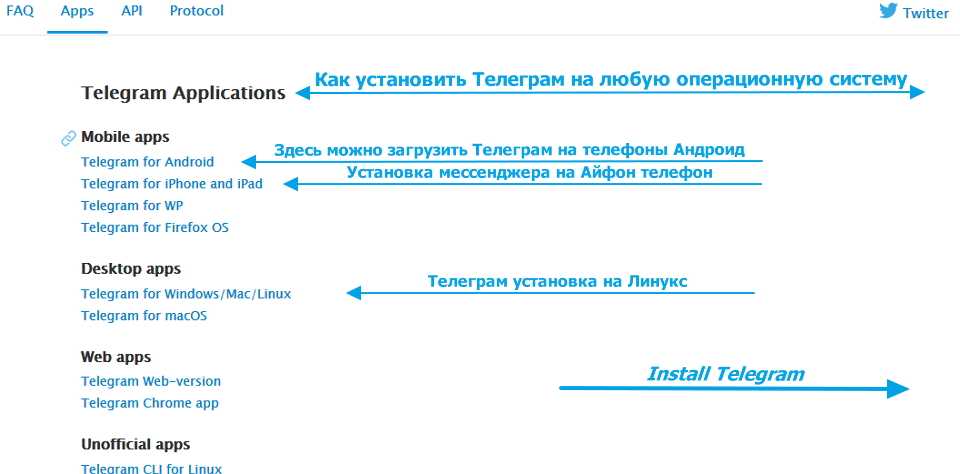
Telegram для компьютера
На персональный компьютер мессенджер устанавливается так же просто. На официальном сайте доступны для скачивания все, существующие на сегодняшний день, клиенты. Достаточно перейти по адресу https://tlgrm.ru/apps и выбрать версию, соответствующую установленной операционной системе.
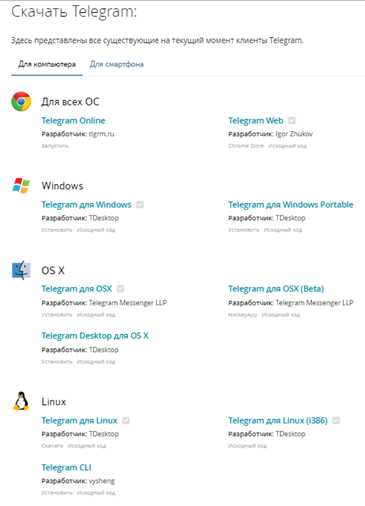
Рисунок 2. Доступные версии на https://tlgrm.ru/apps
Альтернативным вариантам является веб-версия. Для того чтобы пользоваться мессенджером не обязательно его устанавливать на свой компьютер, можно воспользоваться веб-версией https://web.tlgrm.ru или установить расширение для браузера Google Chrome https://tlgrm.ru/dl/webogram.
Оба варианта отлично подойдут для слабых компьютеров, но есть некоторые ограничения:
- отсутствует доступ к секретным чатам,
- Web App не поддерживает русский язык.
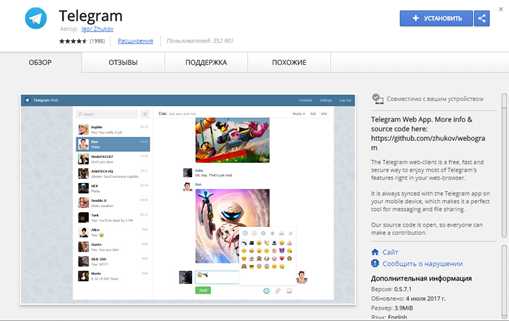
Рисунок 3. Расширение Web App.
Как установить несколько клиентов на одно устройство
Установить несколько одинаковых клиентов на одно устройство нельзя, но можно, помимо официальной версии, установить, например, Plus Messenger на Android или воспользоваться веб-версией. В таком случае, каждый из клиентов работает автономно, поэтому есть возможность пользоваться мессенджером одновременно с двух разных аккаунтов. То есть, на Android можно запустить Plus Messenger и Telegram, а на мобильных устройствах Apple и персональных компьютерах, с любой ОС, официальный клиент и веб-версию.
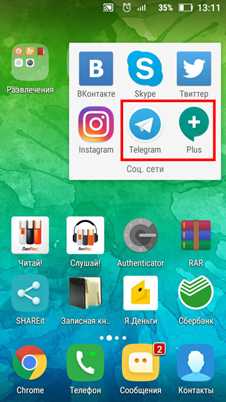
Рисунок 4. Два приложения Telegram на одном устройстве Android.
Как синхронизировать Telegram на нескольких устройствах
Список контактов, история переписки, сохранённые файлы доступны с любого устройства. Все контакты, добавленные со смартфона, отобразятся и в приложении для ПК, и наоборот. Можно даже переписываться со смартфона и компьютера одновременно в разных чатах, за исключением секретных. Секретные чаты привязаны к тому устройству, на котором они были созданы.
Синхронизация происходит автоматически, поэтому зайдя через веб-версию в свой аккаунт с чужого компьютера или залогинившись в приложении на новом смартфоне, пользователь получает доступ ко всем своим контактам и файлам.
Возможные проблемы

Наиболее частые проблемы при работе с Telegram на новом устройстве:
Пользуясь мессенджером с одного устройства, нет необходимости в частой авторизации, поэтому, при переходе на другой смартфон или ПК, пользователь часто не помнит пароль от своего аккаунта. Восстановить пароль не сложно, достаточно указать свой телефонный номер в поле для авторизации и запросить восстановление пароля, после ввести полученный код из смс.
Клиент не устанавливается. Возможно, приложение не совместимо с текущей версией ОС, в таком случае нужно либо скачать подходящий клиент, либо обновить ОС.
Вывод
Пользоваться мессенджером одинаково удобно как со смартфона, так и с компьютера. Конечно, обе версии клиента имеют свои особенности, но функционал у них схож.
При переходе на новое устройство нет причин волноваться из-за переноса контактов, так же как нет повода для беспокойства в ограниченности той или иной версии клиента. Все версии приложения схожи и имеют лишь минимальные отличия, обусловленные удобством работы на том или ином устройстве.
Источник: goldserfer.ru